Jak porównać dwa pliki Excela i podkreślić różnice?
W różnych folderach na komputerze znajdują się dwa podobnie nazwane pliki Excela . (Excel files)Jak ustalić, czy pliki są duplikatami, czy różnymi wersjami tego samego skoroszytu programu Excel(Excel) ? W tym samouczku pokażemy, jak porównać dwa pliki Excela(Excel) , nawet jeśli nie masz zainstalowanego Excela(Excel) na swoim komputerze.
Te narzędzia do porównywania mogą pomóc w wykryciu niespójnych danych, nieaktualnych wartości, uszkodzonych formuł, nieprawidłowych obliczeń i innych problemów w arkuszu programu Excel(Excel) .

1. Porównaj dwa arkusze Excela : (Excel)Zobacz(View Side) obok siebie(Side)
Jeśli możesz szybko przejrzeć dane arkusza, otwórz je w osobnym oknie i wykonaj porównanie obok siebie za pomocą funkcji „Wyświetl obok siebie” programu Excel.
- Otwórz plik Excel zawierający oba arkusze, przejdź do karty Widok(View) i wybierz Nowe okno(New Window) .
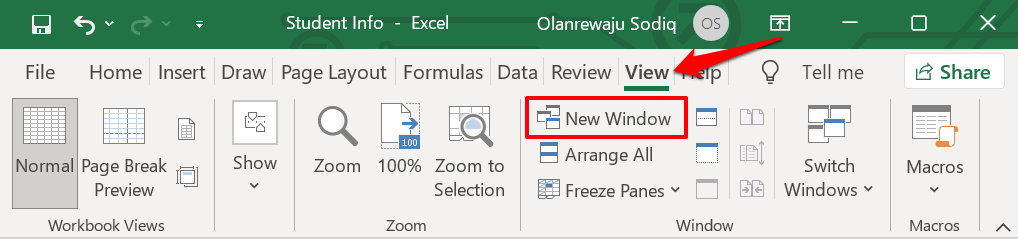
- W nowym oknie wybierz lub przełącz się na (drugi) arkusz(switch to the (second) worksheet) , który chcesz porównać.

Zmień rozmiar lub rozmieszczenie okien, aby mieć widok obok siebie obu arkuszy na ekranie komputera. Ta(Again) metoda jest najlepsza do porównywania arkuszy programu Excel(Excel) zawierających tylko kilka wierszy lub kolumn.
- Jeśli wolisz używać narzędzia do porównywania Excela, aby umieścić oba okna obok siebie, sprawdź kartę „Widok” i wybierz ikonę Widok obok siebie .(View Side by Side)
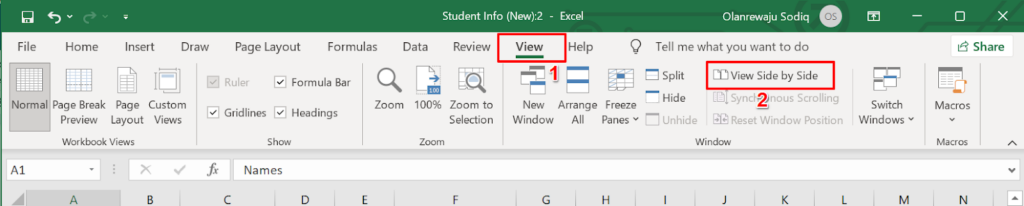
Excel natychmiast ułoży oba arkusze w poziomie na ekranie komputera. Porównanie arkuszy w tym widoku poziomym może być nieco trudne, więc przejdź do następnego kroku, aby zmienić orientację na układ pionowy/portretowy.
- Przejdź ponownie do zakładki „Widok” i wybierz Rozmieść wszystko(Arrange All) .

- Wybierz Pionowo(Vertical) w oknie „Rozmieść” i wybierz OK .

Spowoduje to ułożenie obu arkuszy roboczych obok siebie na ekranie. Jest jeszcze jedno ustawienie, które musisz włączyć, aby porównanie było znacznie łatwiejsze.
- Stuknij opcję Przewijanie synchroniczne(Synchronous Scrolling) i upewnij się, że jest podświetlona. Dzięki temu możesz przewijać oba arkusze jednocześnie, umożliwiając synchroniczne porównywanie zestawu danych wiersz po wierszu.

Jeśli górne wiersze obu arkuszy są nagłówkami, upewnij się, że zostały zablokowane, aby nie poruszały się wraz z resztą zestawu danych podczas przewijania.
- Wybierz opcję Zablokuj okienka(Freeze Panes) i wybierz opcję Zablokuj górny wiersz(Freeze Top Row) . Powtórz ten krok dla drugiego arkusza roboczego.

- Wybierz opcję Resetuj położenie okna(Reset Window Position) , aby przywrócić orientację porównania do formatu poziomego.

- Po zakończeniu porównania wybierz opcję Wyświetl obok siebie,(View Side by Side) aby przywrócić początkowe rozmiary arkuszy.

Teraz możesz przewijać oba arkusze i porównywać je wiersz po wierszu. Główną zaletą tej funkcji jest to, że jest ona wbudowana we wszystkie wersje programu Excel . (Excel)Jednak nadal będziesz musiał wykonać sporo pracy, tj. znaleźć komórki z różnymi liczbami, makrami, formułami itp.
2. Porównaj dwa pliki Excela za pomocą (Excel)narzędzi online(Online Tools)
Istnieją narzędzia internetowe, które oferują usługi porównywania Excela . (Excel)Te narzędzia będą przydatne, jeśli nie masz zainstalowanego programu Excel(Excel) na swoim komputerze. To narzędzie do porównywania Excela firmy Aspose(Excel Comparison tool by Aspose) jest dobrym narzędziem internetowym do porównywania dwóch plików Excela .(Excel)
Prześlij pierwszy (podstawowy) plik Excel w pierwszym polu, przeciągnij drugi plik w drugim polu i wybierz przycisk Porównaj teraz(Compare Now) .
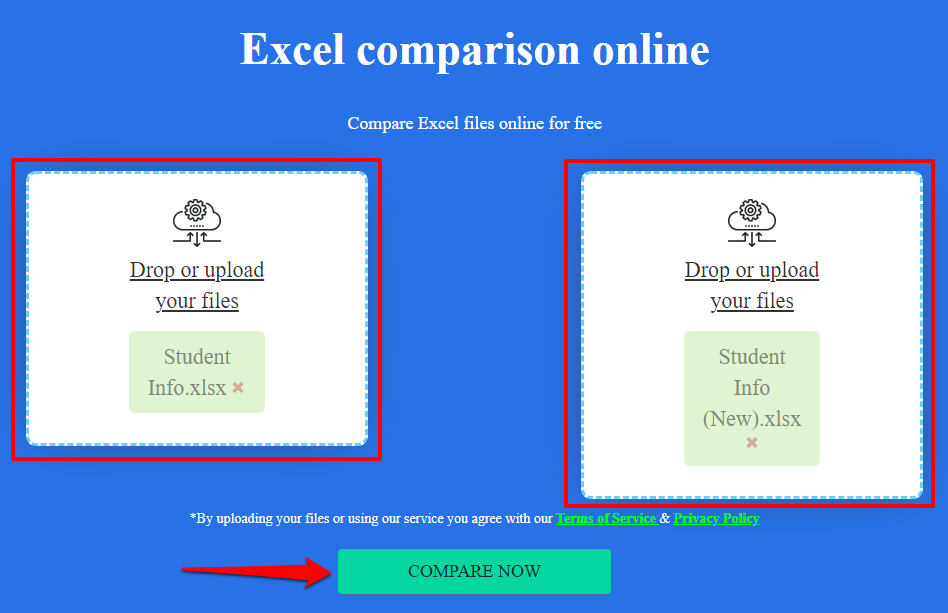
Jeśli pliki zawierają wiele arkuszy, wybierz arkusze, które chcesz porównać na karcie Arkusze(Sheets) . Jeśli oba arkusze zawierają komórki o różnych wartościach lub zawartości, narzędzie porównywania Aspose Excel podświetli różnice na żółto.

Ograniczeniem tych narzędzi internetowych jest to, że w większości podkreślają one różne wartości. Nie potrafią wyróżnić rozbieżnych formuł, obliczeń itp.
3. Porównaj dwa(Compare Two) pliki Excela za pomocą „Porównania arkuszy kalkulacyjnych”(Excel)
Porównywanie arkuszy kalkulacyjnych to niezawodne oprogramowanie do porównywania dwóch plików Excel lub arkuszy kalkulacyjnych. Niestety obecnie jest dostępny tylko dla urządzeń z systemem Windows . (Windows)Występuje jako samodzielny program i jest również wbudowany w Microsoft Excel zawarty w wersjach/pakietach Office: Office Professional Plus(Office Professional Plus) (2013 i 2016) lub Microsoft 365.
Użyj porównania arkuszy kalkulacyjnych w programie Excel(Use Spreadsheet Compare in Excel)
Jeśli Twoja aplikacja Excel jest częścią wyżej wymienionych pakietów Office , możesz uzyskać dostęp do narzędzia porównywania arkuszy kalkulacyjnych(Spreadsheet Compare) za pośrednictwem dodatku „Zapytanie”. Jeśli w aplikacji Excel(Excel) nie ma karty „Zapytaj” , oto jak ją włączyć.
- Wybierz Plik(File) na pasku menu.

- Wybierz Opcje(Options) na pasku bocznym.

- Wybierz Dodatki(Add-ins) na pasku bocznym, wybierz Dodatek COM w(COM Add-in) menu rozwijanym "Zarządzaj" i wybierz Przejdź(Go) .

- Zaznacz pole Zapytaj(Inquire) i wybierz OK .

Uwaga:(Note:) Jeśli nie znajdziesz pola wyboru „Zapytanie” na stronie Dodatki COM(COM Add-ins) , oznacza to , że Twoja wersja programu Excel(Excel) lub pakietu Office(Office) nie obsługuje funkcji porównywania arkuszy kalkulacyjnych(Spreadsheet Compare) . A może administrator Twojej organizacji wyłączył tę funkcję. Zainstaluj wstępnie zainstalowane wersje pakietu Office z (Office)arkuszem kalkulacyjnym Porównaj lub skontaktuj się z administratorem organizacji.(Spreadsheet Compare)
- Otwórz oba pliki Excela(Excel) , które chcesz porównać, w osobnym oknie, przejdź do zakładki Zapytanie(Inquire) na pasku menu i wybierz Porównaj pliki(Compare Files) .
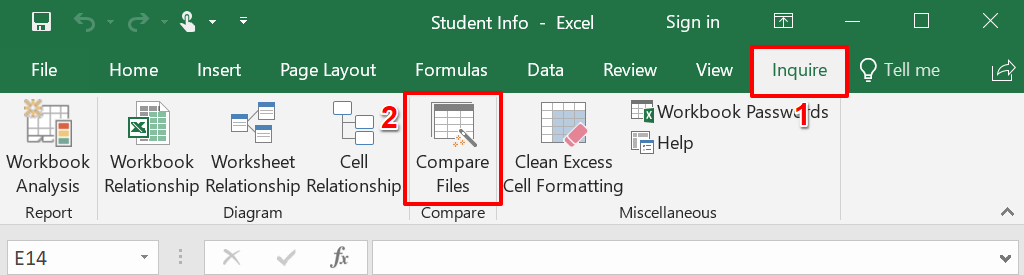
- Excel automatycznie doda pierwszy i drugi plik odpowiednio do okien dialogowych „Porównaj” i „Do”. Wybierz opcję Zamień pliki(Swap Files) , aby zamienić pliki podstawowe i pomocnicze, lub wybierz opcję Porównaj(Compare) , aby rozpocząć porównanie.

Spowoduje to uruchomienie funkcji Porównywanie arkuszy kalkulacyjnych(Spreadsheet Compare) w nowym oknie, podkreślając wszelkie rozbieżności w zestawie danych. Zwykłe komórki z różnymi wartościami będą miały zielone podświetlenie. Komórki z formułami są sformatowane w kolorze fioletowym, a komórki z makrami będą miały turkusowy kolor wypełnienia.

Wybierz opcję Eksportuj wyniki(Export Results) , aby wygenerować i zapisać kopię wyników na komputerze jako dokument programu Excel(Excel) .

Raport wskaże arkusze i odwołania do komórek z różnymi zestawami danych, a także dokładne wartości starych i nowych danych.

Raport programu Excel(share the Excel report) można udostępnić współpracownikom, zespołowi lub innym osobom pracującym wspólnie nad plikiem.
Użyj porównywania arkuszy kalkulacyjnych jako samodzielnego programu(Use Spreadsheet Compare as a Standalone Program)
Jeśli Twoja wersja programu Excel(Excel) lub pakietu Office(Office) nie zawiera dodatku Porównywanie arkuszy kalkulacyjnych , zainstaluj autonomiczne oprogramowanie z witryny internetowej dewelopera. (Spreadsheet Compare)Podczas instalowania pliku instalacyjnego upewnij się, że zaznaczyłeś pole Zarejestruj i aktywuj dodatek w programie Excel(Register and activate the add-in in Excel) .
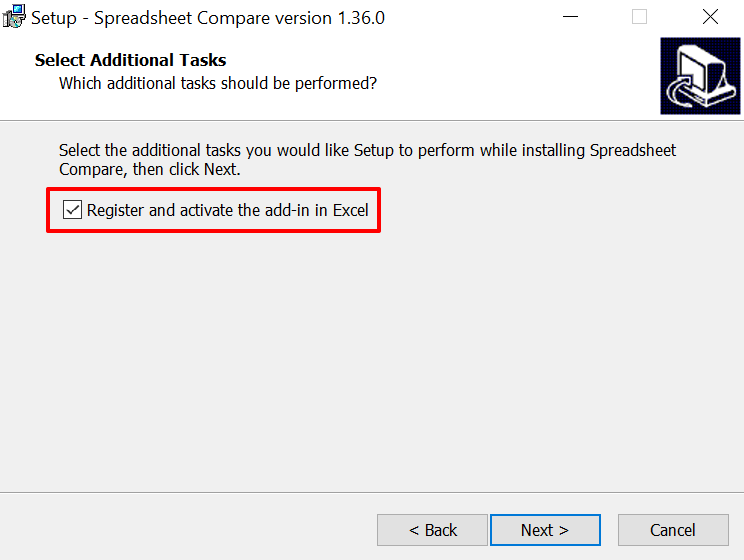
Po instalacji uruchom porównywanie arkuszy kalkulacyjnych(Spreadsheet Compare) i wykonaj poniższe czynności, aby użyć programu do porównywania dokumentów programu Excel(Excel) .
- Wybierz Porównaj pliki(Compare Files) w zakładce "Strona główna".

- Wybierz ikonę folderu(folder icon) obok okna dialogowego „Porównaj (starsze pliki)”, aby dodać pierwszy dokument, który chcesz porównać z narzędziem. Dodaj drugi plik do pola „Do (nowsze pliki)” i wybierz OK , aby kontynuować.
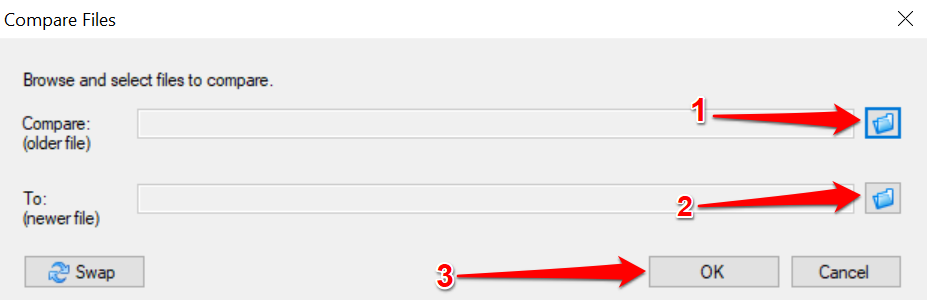
Porównywanie arkuszy kalkulacyjnych(Spreadsheet Compare) przetworzy pliki i podświetli komórki o różnych wartościach na zielono.
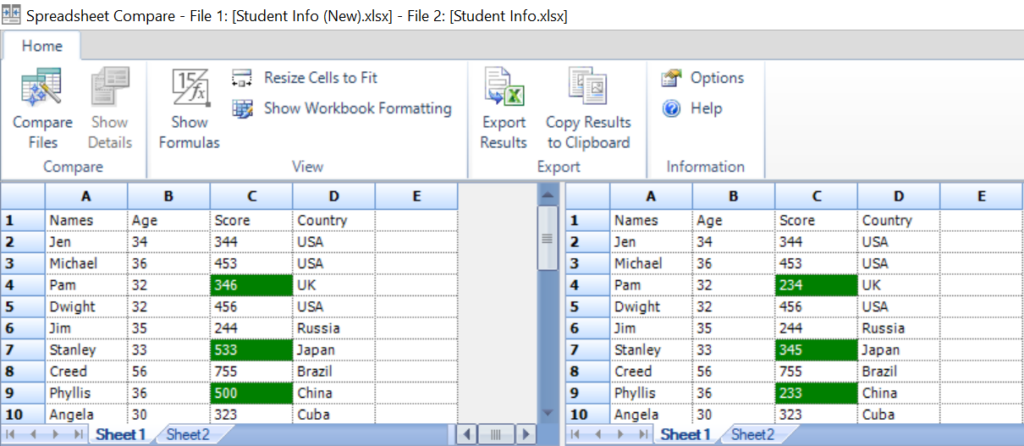
Znajdź różnicę
Narzędzie do porównywania „Wyświetl obok siebie” jest najbardziej opłacalną opcją dla użytkowników Office Home lub Students . Jeśli korzystasz z programu Excel(Excel) dla Microsoft 365 lub Office Professional Plus (2013 lub 2016), wbudowane narzędzie „Porównanie arkuszy kalkulacyjnych” jest do Twojej dyspozycji. Ale jeśli nie korzystasz z programu Excel(Excel) na komputerze, internetowe narzędzia do porównywania programu Excel(Excel) załatwią sprawę. To naprawdę takie proste.
Related posts
Dodaj linię trendu regresji liniowej do wykresu punktowego programu Excel
Jak zrobić histogram w Excelu
Jak bezpiecznie zabezpieczyć hasłem plik Excel
Jak stworzyć schemat blokowy w Wordzie i Excelu
Jak tworzyć etykiety w programie Word z arkusza kalkulacyjnego Excel
Jak przełączać się między arkuszami roboczymi w programie Excel
Jak korzystać z funkcji LICZ., SUMI., ŚRED.IFS w programie Excel?
Użyj okna obserwacyjnego programu Excel do monitorowania ważnych komórek w skoroszycie
Jak filtrować dane w programie Excel
Jak tworzyć wykresy Gantta w programie Microsoft Excel
Jak dodawać i drukować obrazy tła programu Excel
Jak obliczyć wariancję w programie Excel
Jak dodawać komentarze do komórki arkusza kalkulacyjnego Excel
Formatuj komórki za pomocą formatowania warunkowego w programie Excel
Jak korzystać z funkcji WYSZUKAJ.PIONOWO w programie Excel
Jak zrobić listę kontrolną w programie Excel
Wstaw arkusz programu Excel do dokumentu programu Word
Połącz komórki między arkuszami i skoroszytami w programie Excel
Jak oddzielić imię i nazwisko w programie Excel
Jak usunąć, złamać lub złamać zapomniane hasło Excel XLS?
